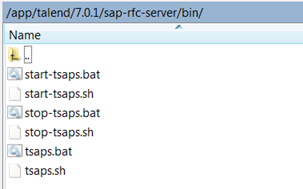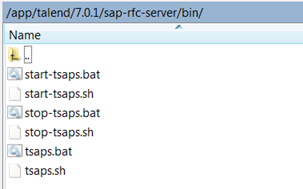Red HatとUbuntuの場合、systemdサービスはサービスの開始と停止に使われます。Systemdサービスを管理するファイルは/etc/systemd/systemにあります。
この例では、デフォルトでsap-rfcファイルは追加されていますが、インストールはされていません。Talend SAP RFC Serverを追加したい場合は、次のサンプルserviceファイルを使い、インストールに対応するパスに変更します。
# SystemD descriptor file for Talend SAP RFC Server
[Unit]
Description=Talend SAP RFC Server service
Before=runlevel3.target runlevel5.target
After=local-fs.target remote-fs.target network-online.target time-sync.target systemd-journald-dev-log.socket
Wants=network-online.target
Conflicts=shutdown.target
[Service]
Type=simple
Environment=JAVA_HOME=/usr/java/jre1.8.0_171-amd64
ExecStart=/opt/talend/7.0.1/sap-rfc-server/bin/start-tsaps.sh
ExecStop=/opt/talend/7.0.1/sap-rfc-server/bin/stop-tsaps.sh
User=talenduser
Group=talendgroup
WorkingDirectory=/opt/talend/7.0.1/sap-rfc-server
[Install]
WantedBy=multi-user.target